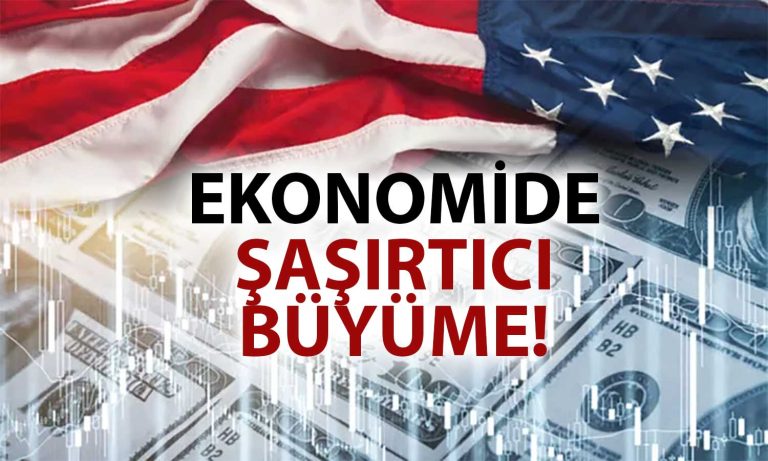Günümüz bilgisayar oyuncularının favori uygulaması Discord, TeamSpeak gibilerin rafa kalkmasına neden oldu. Bunun sebebi ise son derece kullanışlı ve basit arayüze sahip olması.
Ne gerek var oyun içi konuşabiliyoruz diyebilirsiniz ama kesinlikle Discord’u denemenizi tavsiye ederim. Sürekli mikforonu kullanmak için bir tuşa basıyorsunuz. E oyuna mı odaklanacaksın yoksa tuşa mı? Bence tamamen pratik ve kullanışlı.
Discord içerisinde neler var biraz bunlara değinelim. Uygulamamız genel olarak ücretsiz fakat ücretli halini de kullanabiliyorsunuz. Ücretli kısmını genelde yüksek kullanıcıya sahip olan sunucular üstleniyor. Fakat sizde ücretsiz olarak bir kanal açabiliyorsunuz hatta kendinize göre özelleştirebiliyorsunuz.
Lafı daha fazla uzatmadan, Discord kullanımını maddelerle anlattığım listemize geçelim;
Discord Nasıl İndirilir?
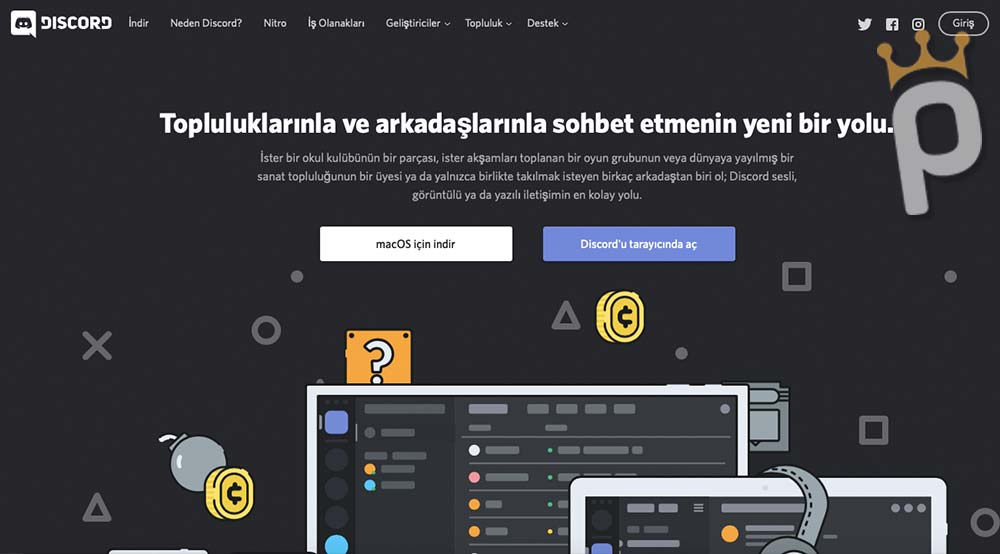 Biraz sonra belirteceğim linkten, Discord programını Windows, MacOS gibi işletim sistemleri kullananlar ücretsiz olarak indirebilirler. 45 MB boyuta sahip olduğu için, çok fazla yer kaplamıyor. İndirme işlemini gerçekleştirdikten sonra, çok kolay bir şekilde kurabiliyorsunuz.
Biraz sonra belirteceğim linkten, Discord programını Windows, MacOS gibi işletim sistemleri kullananlar ücretsiz olarak indirebilirler. 45 MB boyuta sahip olduğu için, çok fazla yer kaplamıyor. İndirme işlemini gerçekleştirdikten sonra, çok kolay bir şekilde kurabiliyorsunuz.
Ayrıca Google Play ve App Store’da da mevcut. Mobilden indirip, bilgisayarınızda yaptığınız işlemlerin, neredeyse hepsini gerçekleştirebiliyorsunuz.
Link; https://discord.com
Arkadaş Nasıl Eklenir?
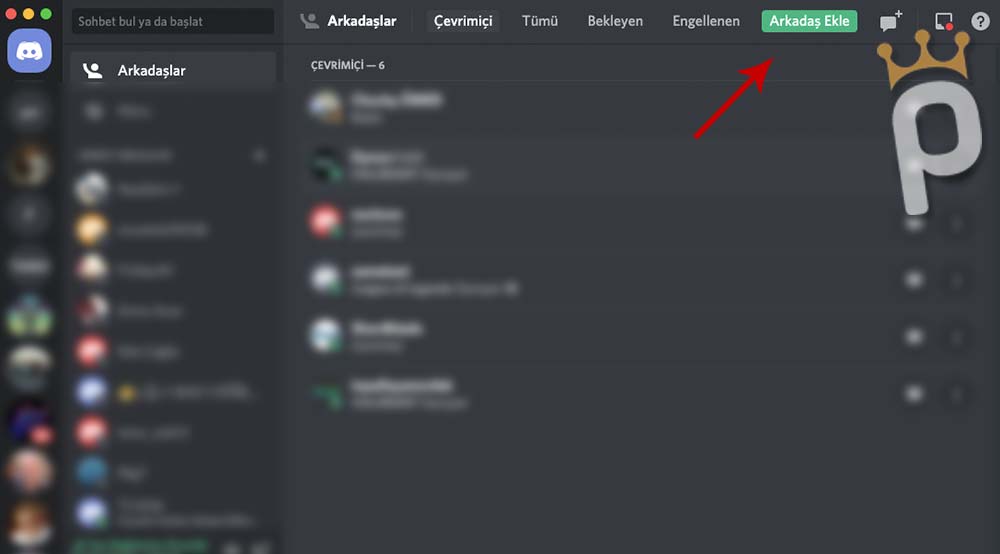 Sol üstteki logonun, sağ yanında yer alan “Arkadaşlar” a tıklayın. Sonrasında, sağ üstte yeşil bir kutu içerisinde arkadaş ekle yazısını göreceksiniz. Buraya tıklayın ve arkadaşınızın kullanıcı adı ile birlikte 4 haneli numarasını da girin. Kendi kullanıcı adınızı ve numaranızı da programın sol alt kısmında görebilirsiniz.
Sol üstteki logonun, sağ yanında yer alan “Arkadaşlar” a tıklayın. Sonrasında, sağ üstte yeşil bir kutu içerisinde arkadaş ekle yazısını göreceksiniz. Buraya tıklayın ve arkadaşınızın kullanıcı adı ile birlikte 4 haneli numarasını da girin. Kendi kullanıcı adınızı ve numaranızı da programın sol alt kısmında görebilirsiniz.
Discord Kanalı Nasıl Açılır? Arkadaşlar Kanala Nasıl Eklenir?
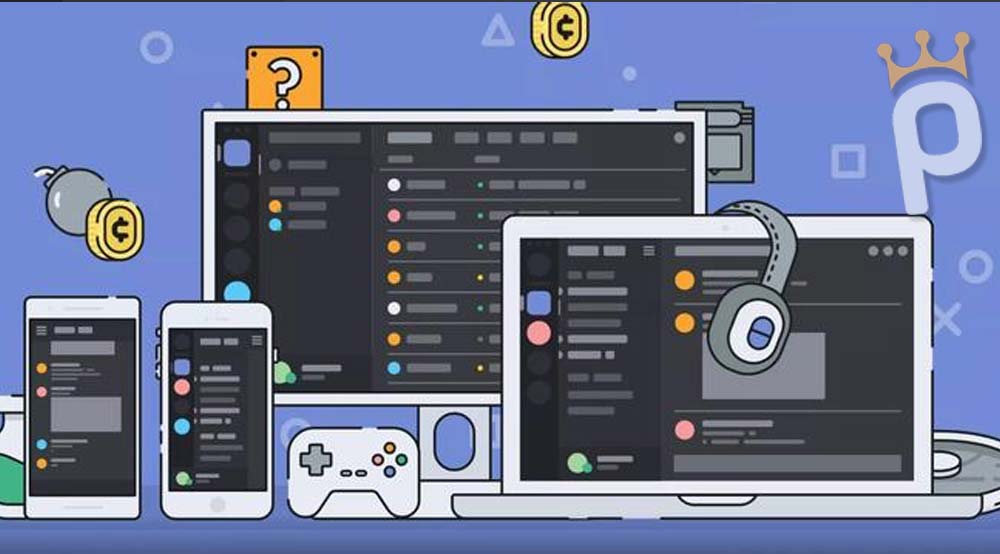 Yeni açtığınız bir hesapta, herhangi bir kanala katılmadığınız için sol taraftaki listeniz boş olacaktır. Eğerki kanal açmak veya katılmak istiyorsanız, sol üstteki Discord logosunun altında + işaretini göreceksiniz, tıklayın. Karşımıza iki buton geliyor, birisi bir kanala girmemizi, diğeri ise yeni kanal kurmamızı sağlıyor.
Yeni açtığınız bir hesapta, herhangi bir kanala katılmadığınız için sol taraftaki listeniz boş olacaktır. Eğerki kanal açmak veya katılmak istiyorsanız, sol üstteki Discord logosunun altında + işaretini göreceksiniz, tıklayın. Karşımıza iki buton geliyor, birisi bir kanala girmemizi, diğeri ise yeni kanal kurmamızı sağlıyor.
Sol tarafta yer alan sunucu oluştur butonuna tıklayın ve sunucu adı ile görseli belirleyin. Sonrasında yapmanız gereken tek şey oluştur demeniz, arkadaşlarınızı davet etmeniz. Arkadaşları davet etmek için, sunucunuzdaki herhangi odaya sağ tıklayın ve davet et deyin. Gelen linki kopyalayıp arkadaşınıza atın.
Eğer ki, hazırda kurulu olan bir kanala katılmak istiyorsanız, + işaretine tıkladıktan sonra karşımıza gelen butonlardan sağ tarafta yer alan, “Bir Sunucuya Katıl” yazanı seçin. Sonrasında ise arkadaşınızın attığı linki buraya yapıştırın. Bu sayede arkadaşınızın Discord sunucusuna katılmış olacaksınız.
Kamera ve Ekran Paylaşımı
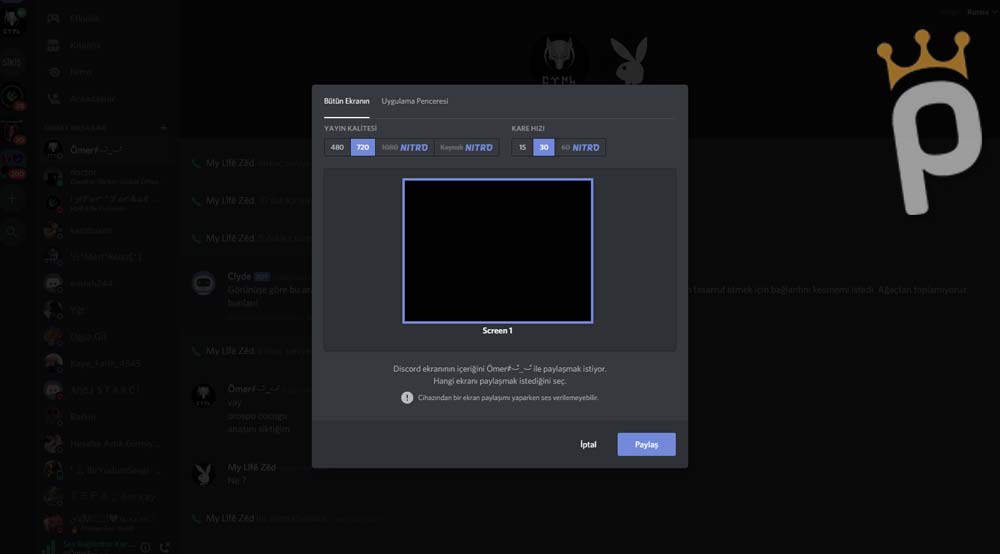 Oyun oynarken veya başka bir işinizde arkadaşınıza ekranınızı açabiliyorsunuz. Veya görüntülü konuşabilirsiniz. Bu işlemleri yapmak içinse kanala giriş yapın. Giriş yaptıktan sonra, profil fotoğrafınızın üstünde yer alan ekran veya video butonuna tıklayın. Bu sayede ister kamera, ister ekran paylaşımı açabilirsiniz.
Oyun oynarken veya başka bir işinizde arkadaşınıza ekranınızı açabiliyorsunuz. Veya görüntülü konuşabilirsiniz. Bu işlemleri yapmak içinse kanala giriş yapın. Giriş yaptıktan sonra, profil fotoğrafınızın üstünde yer alan ekran veya video butonuna tıklayın. Bu sayede ister kamera, ister ekran paylaşımı açabilirsiniz.
Özelleştir
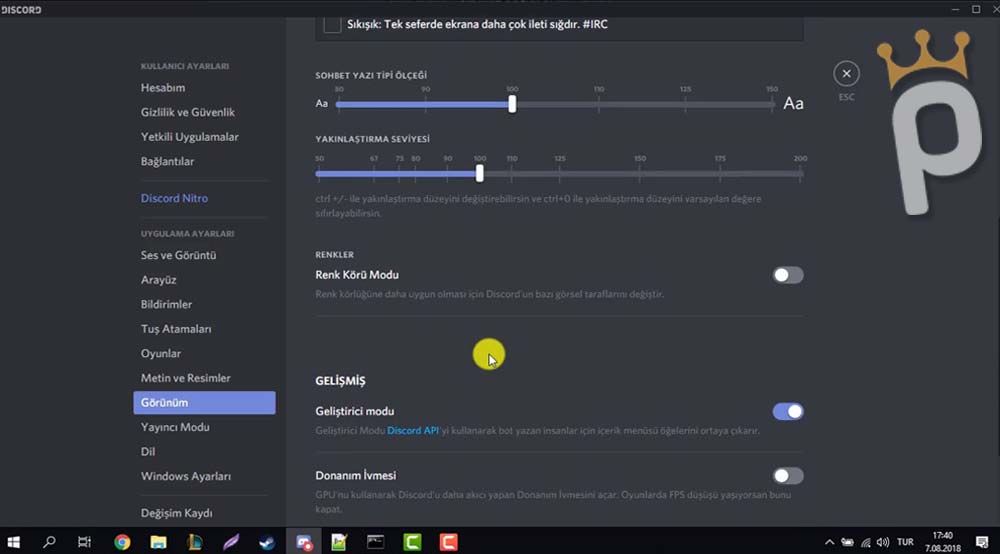 Bu kısım ise tamamen size kalmış. Eğer ki çok fazla kişinin kullanacağı ve tam anlamıyla size özel bir kanal olmasını istiyorsanız, bu özellikleri kurcalayabilirsiniz. Kurmuş olduğunuz sunucuya girin ve herhangi bir odanın üstüne mouse imlecini götürün. Sağ tarafta yer alan ayarlar kısmına tıklayın. Karşımıza 4 başlık gelecek. Bunlar sırayısla Genel Görünüm, İzinler, Davetler ve Webhooklar. Bu sayfada en önemli ve kullanmanız gereken kısım, İzinler bölümü.
Bu kısım ise tamamen size kalmış. Eğer ki çok fazla kişinin kullanacağı ve tam anlamıyla size özel bir kanal olmasını istiyorsanız, bu özellikleri kurcalayabilirsiniz. Kurmuş olduğunuz sunucuya girin ve herhangi bir odanın üstüne mouse imlecini götürün. Sağ tarafta yer alan ayarlar kısmına tıklayın. Karşımıza 4 başlık gelecek. Bunlar sırayısla Genel Görünüm, İzinler, Davetler ve Webhooklar. Bu sayfada en önemli ve kullanmanız gereken kısım, İzinler bölümü.
Burada kullanıcıların sizin sunucunuzdaki izinlerini kısıtlayabilir, gizli veya görünmez odalar kurabilirsiniz. Bu sayede sunucunuzu tam anlamıyla kontrol altına alabilirsiniz.
Siz hangi sesli iletişim programını kullanıyorsunuz? Discord haricinde kullandığınız bir program var mı? Ve sizin görüşleriniz neler?